Ist Ihnen schon einmal aufgefallen, dass sich Ihr Webbrowser seltsam verhält?, Ihre Suchanfragen werden auf unbekannte Websites umgeleitet? Möglicherweise haben Sie es mit dem Maxask.com-Umleitungsvirus zu tun., ein Browser-Hijacker, der Ihr Browser-Erlebnis übernehmen soll.
Maxask.com gehört zur MaxAsk-Software, Browser-Erweiterung, Neue Tab-Funktionalität und Website entwickelt von Maxthon Ltd.. Die Website selbst ist eine Suchmaschine, die Ihren Standardsuchanbieter ersetzt und neue Registerkarte nach der Installation der gleichnamigen Erweiterung. Maxask.com wird auch von anderen Browser-Hijacking-Erweiterungen verwendet, sowie X-Finder. Sucherweiterung.
Wenn Maxask.com als Ihre Standardsuchmaschine und neue Registerkarte festgelegt ist, Beachten Sie, dass auf Ihrem Computer ein Browser-Hijacker installiert ist. Es wird empfohlen, mit Anti-Malware zu scannen, um alle zugehörigen verdächtigen Dateien zu erkennen und zu entfernen.
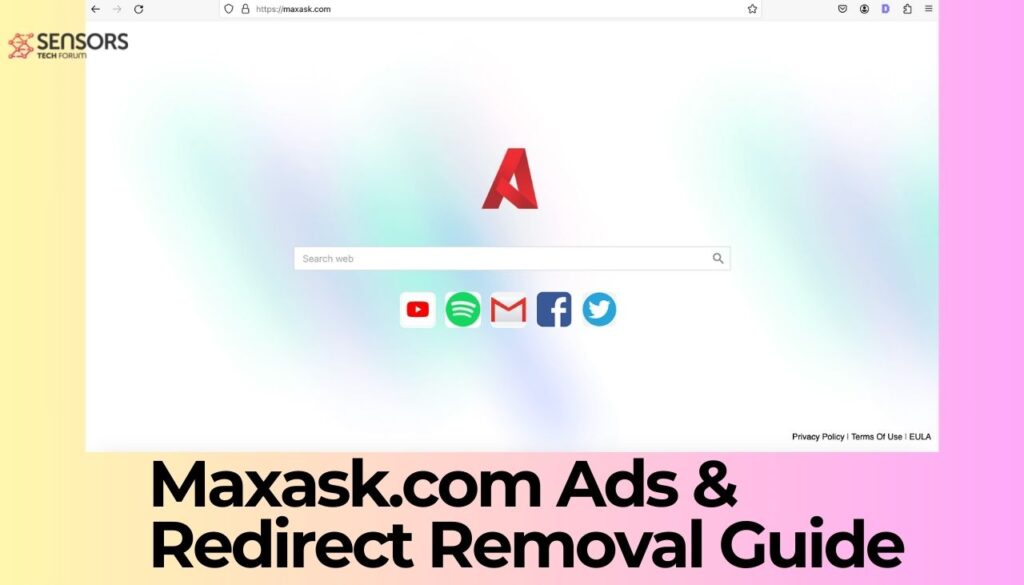
Maxask.com Kurzinfo
| Name | Maxask.com, auch bekannt als X-Finder. Sucherweiterung |
| Promoted URsL | Maxask.com | Art | Browser Hijacker, Umleiten, PUP |
| Entfernungszeit | Weniger als 15 Protokoll |
| Removal Tool |
Überprüfen Sie, ob Ihr System von Malware betroffen ist
Herunterladen
Malware Removal Tool
|
Was ist der Maxask.com-Umleitungsvirus??
Im Kern, Der Maxask.com-Umleitungsvirus ist ein Browser-Hijacker – eine Form unerwünschter Software, die die Kontrolle über Ihren Webbrowser übernimmt, um Ihre Suchanfragen umzuleiten, oft ohne Ihre Zustimmung. Die Suchmaschine wird von mehreren unerwünschten Browsererweiterungen verwendet, wie X-Finder. Sucherweiterung:
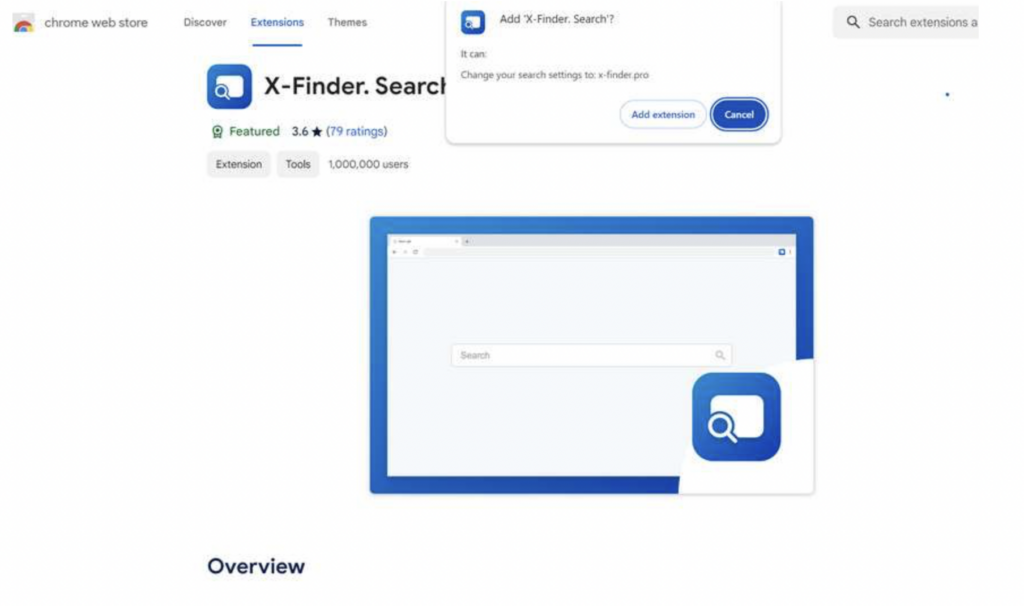
Diese spezielle Form von Malware erzwingt, dass alle Ihre Suchanfragen über Maxask.com laufen., eine Suchmaschine, die von Grund auf so konzipiert wurde, dass sie durch die Anzeige von Anzeigen Einnahmen für ihre Entwickler generiert, Einige davon können schädlich sein oder zu noch mehr Schadsoftware führen. Im Gegensatz zu legitimen Suchmaschinen, Maxask.com modifiziert Ihre Suchergebnisse, um Inhalte zu priorisieren und anzuzeigen, die ihren Erstellern finanziell zugute kommen, unabhängig von der Relevanz oder Sicherheit dieser Ergebnisse.
Das Hauptziel des Maxask.com-Umleitungsvirus besteht darin, Ihr Surferlebnis zu manipulieren, um Profit zu machen. Durch die Entführung Ihres Browsers, Es stellt sicher, dass jede Suchanfrage ihre eigene Suchmaschine verwendet, Das ist eine manipulierte Version eines legitimen Suchtools. Dadurch werden Sie nicht nur potenziell unerwünschten Anzeigen ausgesetzt, sondern auch dem Risiko ernsthafter Online-Bedrohungen ausgesetzt. Obwohl es für die meisten Suchanfragen wie eine normale Suchmaschine zu funktionieren scheint, Die zugrunde liegenden Mechanismen von Maxask.com und seine täglichen Abläufe hängen stark davon ab, wer für die Anzeigenplatzierung bezahlt, Dies führt zu unvorhersehbaren und unsicheren Surferlebnissen.
Es kommt häufig vor, dass sich Online-Benutzer durch irreführende Werbung oder gebündelte Softwareinstallationen mit diesem Browser-Hijacker infizieren.. Einmal installiert, Es ändert Ihre Webbrowser-Einstellungen, Ändern Sie Ihre Standardsuchmaschine und möglicherweise Ihre Homepage zu Maxask.com. Von da an, Ihre Suchanfragen werden über diese Domain umgeleitet, Einfügen von gesponserten Inhalten und potenziell bösartigen Links in Ihre Suchergebnisse.
Die Infektionsmethode und das Verhalten von Maxask.com können je nach Webbrowser unterschiedlich sein.. Bei manchen Benutzern kann es zu einer einmaligen Änderung der Startseite kommen, Andere wiederum werden feststellen, dass alle ihre Suchanfragen konsequent umgeleitet werden. Diese Inkonsistenz im Verhalten unterstreicht die Anpassungsfähigkeit von Browser-Hijackern wie Maxask.com, Dadurch ist es ohne professionelle Hilfe schwieriger, sie zu erkennen und zu entfernen.
Kann Maxask.com eine ernsthafte Bedrohung für Ihre Privatsphäre darstellen??
Wenn man die Risiken betrachtet, die mit bestimmten Arten verdächtiger Software verbunden sind, Benutzer’ Privatsphäre steht oft im Mittelpunkt der Diskussion. Maxask.com ist dafür bekannt, Benutzer subtil zu belästigen’ digitales Leben. Auch wenn es auf den ersten Blick harmlos erscheinen mag, Die zugrunde liegenden Auswirkungen auf die Privatsphäre sind bemerkenswert. Durch die Umleitung von Suchanfragen über die eigene Domain, Maxask.com sammelt Benutzerdaten. Diese Information, obwohl scheinbar generisch, kann verpackt und an Dritte verkauft werden, Dadurch wird das Missbrauchspotenzial erhöht.
Zu den Einzelheiten können Suchgewohnheiten gehören, besuchte Webseiten, und sogar Ausschnitte von persönliche Informationen online eingegeben. Im Laufe der Zeit, Diese Datensammlung kann ein anschauliches Bild des Online-Verhaltens eines Benutzers zeichnen, Vorlieben, und, indirekt, ihr Privatleben. Es ist ein klassischer Fall von geringfügigen Eingriffen, die den Weg für schwerwiegende Datenschutzverletzungen ebnen., wodurch Maxask.com eine größere Bedrohung darstellt, als es zunächst den Anschein macht.
Typische Symptome einer Maxask.com-Infektion
Das Erkennen einer Maxask.com-Infektion kann unkompliziert sein, wenn Sie wissen, auf welche Anzeichen Sie achten müssen. Das offensichtlichste Symptom ist eine Änderung im Verhalten Ihres Webbrowsers, insbesondere in der Verwaltung Ihrer Suchanfragen. Anstelle der erwarteten Suchmaschinenergebnisse, Ihre Anfragen werden über Maxask.com weitergeleitet.. Diese Änderung ist für viele Benutzer oft das erste Warnsignal.
- Geänderte Homepage: Die Startseite Ihres Browsers wird möglicherweise ohne Ihre Zustimmung auf Maxask.com zurückgesetzt.
- Suchumleitung: Suchvorgänge, die über die Adressleiste oder das integrierte Suchfeld Ihres Browsers durchgeführt werden, werden zur Generierung von Ergebnissen über Maxask.com verwendet..
- Nicht autorisierte Erweiterungen: Unbekannte oder unerwünschte Erweiterungen und Symbolleisten können in Ihrem Browser erscheinen, oft ohne klaren Installationspfad.
- Anzeigenüberladung: Eine übermäßige Menge an Anzeigen, einschließlich Popups, Banner, und umgeleitete Seiten, kann auf eine Infektion hinweisen, Ihr Surferlebnis stören.
Jedes dieser Symptome beeinträchtigt nicht nur Ihr Surferlebnis, sondern dient auch als Einstiegspunkt für weitere Eingriffe in die Privatsphäre. Die Ansammlung von Daten über Ihre Online-Gewohnheiten, gepaart mit dem Potenzial für zusätzliche unerwünschte Softwareinstallationen, unterstreicht die Wichtigkeit einer sofortigen Bekämpfung von Maxask.com-Infektionen.
Besorgt über Ihre digitale Sicherheit und Privatsphäre? SpyHunter bietet umfassenden Schutz vor Bedrohungen wie Maxask.com. Mit seinen fortschrittlichen Erkennungsfunktionen, SpyHunter kann Malware identifizieren und beseitigen, Gewährleistung, dass Ihr Browser-Erlebnis sowohl sicher als auch personalisiert bleibt.
Top-Methoden zum Verhindern der Installation von Maxask.com
Um die Installation unerwünschter Software wie dem Browser-Hijacker Maxask.com zu verhindern, müssen Sie zunächst umsichtig surfen und herunterladen.. Um Ihr Gerät zu schützen, Hier sind effiziente Strategien, um diese unerwünschten Eindringlinge zu blockieren:
- Laden Sie die Software sorgfältig herunter: Stellen Sie immer sicher, dass die Downloads von seriösen und offiziellen Websites stammen. Dadurch wird das Risiko verringert, dass versehentlich schädliche Software heruntergeladen wird, die als legitime Anwendungen getarnt ist..
- Entscheiden Sie sich für die benutzerdefinierte Installation: Durch Auswahl der Option „Benutzerdefiniert“’ oder 'Erweitert’ Installationsoptionen, sofern verfügbar, ermöglichen Ihnen die Überwachung und Deaktivierung zusätzlicher gebündelter Software, die Sie nicht möchten oder benötigen.
- Allgemeine Geschäftsbedingungen lesen: Obwohl oft übersehen, die Begriffe verstehen, Bedingungen, und Berechtigungen, denen Sie zustimmen, können die Installation potenziell unerwünschter Programme verhindern (PUPs).
- Halten Sie Ihr System und Ihre Software auf dem neuesten Stand: Regelmäßige Updates enthalten oft Sicherheitspatches, die vor Malware und Exploit-Kits schützen, die auf veraltete Software abzielen.
- Verwenden Sie zuverlässige Sicherheitssoftware: Eine seriöse Antiviren- oder Anti-Malware-Lösung bietet eine zusätzliche Schutzebene, indem sie Schadsoftware erkennt und entfernt, bevor sie Schaden anrichten kann..
Durch Befolgen dieser einfachen, aber wirksamen Praktiken, Sie können das Risiko einer versehentlichen Installation von Browser-Hijackern und anderen PUPs auf Ihren Geräten erheblich reduzieren.
Identifizieren und Deinstallieren zugehöriger verdächtiger Anwendungen
Browser-Hijacker wie Maxask.com werden oft mit anderer Software kombiniert, schleicht sich bei der Installation neuer Apps in Ihr System ein. Der erste entscheidende Schritt besteht darin, Ihre installierten Anwendungen zu überprüfen, Entfernen Sie alle, die verdächtig erscheinen oder an deren Installation Sie sich nicht erinnern. Dieser Vorgang variiert leicht zwischen den Betriebssystemen, aber das Wesentliche bleibt das gleiche:
- Greife auf ... zu Schalttafel unter Windows, Finder auf Mac, oder Einstellungen auf Android.
- Navigieren Sie zu dem Abschnitt, in dem Sie alle installierten Anwendungen anzeigen können. Dies könnte unter Programme oder Anwendungen.
- Suchen Sie nach Programmen, die Sie nicht erkennen oder die in den Zeitrahmen der Browseränderungen passen.
- Wählen Sie diese fragwürdigen Anwendungen aus und wählen Sie die Option Uninstall oder Entfernen.
Das Entfernen dieser Anwendungen ist ein wichtiger erster Schritt, um Ihr System aus den Fängen von Maxask.com zu befreien..
Maxask.com aus den Browsereinstellungen löschen
Nach dem Entfernen verdächtiger Anwendungen, Der nächste Schritt besteht darin, Ihren Webbrowser von allen Änderungen zu befreien, die Maxask.com erzwungen hat. Das bedeutet, dass Ihre Homepage zurückgesetzt wird, Löschen unerwünschter Erweiterungen, und Wiederherstellen Ihrer bevorzugten Suchmaschineneinstellungen. Bitte beachten Sie, dass Detailliertere Anweisungen für jeden Browser sind verfügbar in die Anleitungen unter dem Artikel.
Zurücksetzen von Google Chrome zum Entfernen von Maxask.com
- Öffnen Sie Chrome und navigieren Sie zu Einstellungen Menü.
- Scrollen Sie nach unten zu Beim Start, Stellen Sie sicher, dass Ihre bevorzugte Homepage eingestellt ist.
- Gehe zu Suchmaschine und stellen Sie sicher, dass Ihr bevorzugtes Suchtool ausgewählt ist.
- Besuch Extensions und entfernen Sie alle, die Sie nicht erkennen oder benötigen.
- Schließlich, benutzen Browserdaten löschen unter Datenschutz und Sicherheit, um alle Spuren von Maxask.com zu löschen.
Entfernen Sie Maxask.com-Erweiterungen aus Firefox
- in Firefox, Zugriff Add-ons und Themen über das Menü.
- Überprüfen Sie die Liste der Extensions und entfernen Sie alle, die unbekannt oder unnötig sind.
- Passen Sie Ihre Startseite und Neue Windows- Einstellungen unter General um alle unerwünschten Änderungen zu entfernen.
- Nutzen Privatsphäre & Sicherheit'S Daten löschen Funktion zum Entfernen von Resten von Maxask.com.
Absicherung von Microsoft Edge gegen Maxask.com-Hijacking
- Öffnen Sie Microsoft Edge und gehen Sie zu Einstellungen > Extensions.
- Deaktivieren und entfernen Sie alle Erweiterungen, die Sie nicht absichtlich installiert haben..
- In den Einstellungen, Passen Sie Ihre Startseite und Suchmaschine Einstellungen zurück zu Ihrer Auswahl.
- verwenden Sie die Browserdaten löschen Funktion, um sicherzustellen, dass keine Reste von Maxask.com in Ihrem Browser verbleiben.
Wenn Sie diese detaillierten Schritte in Ihren Browsern befolgen, können Sie den Maxask.com-Umleitungsvirus vollständig entfernen. Durch diese Maßnahmen wird nicht nur die Leistung Ihres Browsers wiederhergestellt, sondern auch Ihre Online-Privatsphäre und -Sicherheit gestärkt. Für Benutzer, die eine einfachere, effizienterer Ansatz zur Entfernung von Malware und Gewährleistung eines kontinuierlichen Schutzes, Die Verwendung eines professionellen Tools wie SpyHunter wird dringend empfohlen. Die Wirksamkeit von SpyHunter beim Erkennen und Entfernen solcher Bedrohungen kann Zeit sparen und Ihnen Sicherheit geben, indem es Ihre digitale Umgebung vor zukünftigen Hijacking- und Malware-Versuchen schützt..
Automatische Entfernung von Maxask.com mit SpyHunter
Der Kampf gegen hartnäckige Browser-Hijacker wie Maxask.com erfordert eine komplexe Lösung, die nicht nur die unmittelbare Bedrohung beseitigt, sondern auch zukünftige Infektionen verhindert.. Hier kommen automatisierte Entfernungstools wie SpyHunter zur Hilfe. Entwickelt, um die hartnäckigste Malware zu bekämpfen, SpyHunter bietet eine optimierte, benutzerfreundlicher Ansatz zum Identifizieren und Entfernen unerwünschter Programme. Im Gegensatz zu manuellen Entfernungstechniken, Dies kann zeitaufwändig sein und erfasst möglicherweise nicht immer alle Komponenten der Malware, Durch die automatische Entfernung wird sichergestellt, dass alle Komponenten der Bedrohung behoben werden.
- Fenster
- Mac OS X
- Google Chrome
- Mozilla Firefox
- Microsoft Edge-
- Safari
- Internet Explorer
- Stop-Popups stoppen
How to Remove Maxask.com from Windows.
Schritt 1: Scan for Maxask.com with SpyHunter Anti-Malware Tool



Schritt 2: Starten Sie Ihren PC im abgesicherten Modus





Schritt 3: Uninstall Maxask.com and related software from Windows
Deinstallationsschritte für Windows 11



Deinstallationsschritte für Windows 10 und ältere Versionen
Hier ist ein Verfahren, in wenigen einfachen Schritten der in der Lage sein sollte, die meisten Programme deinstallieren. Egal ob Sie mit Windows arbeiten 10, 8, 7, Vista oder XP, diese Schritte werden den Job zu erledigen. Ziehen Sie das Programm oder den entsprechenden Ordner in den Papierkorb kann eine sehr schlechte Entscheidung. Wenn Sie das tun, Bits und Stücke des Programms zurückbleiben, und das kann zu instabilen Arbeit von Ihrem PC führen, Fehler mit den Dateitypzuordnungen und anderen unangenehmen Tätigkeiten. Der richtige Weg, um ein Programm von Ihrem Computer zu erhalten, ist es zu deinstallieren. Um das zu tun:


 Folgen Sie den Anweisungen oben und Sie werden erfolgreich die meisten Programme deinstallieren.
Folgen Sie den Anweisungen oben und Sie werden erfolgreich die meisten Programme deinstallieren.
Schritt 4: Bereinigen Sie alle Register, Created by Maxask.com on Your PC.
Die in der Regel gezielt Register von Windows-Rechnern sind die folgenden:
- HKEY_LOCAL_MACHINE Software Microsoft Windows Currentversion Run
- HKEY_CURRENT_USER Software Microsoft Windows Currentversion Run
- HKEY_LOCAL_MACHINE Software Microsoft Windows Currentversion RunOnce
- HKEY_CURRENT_USER Software Microsoft Windows Currentversion RunOnce
Sie können auf sie zugreifen, indem Sie den Windows-Registrierungs-Editor und löschen Sie alle Werte öffnen, created by Maxask.com there. Dies kann passieren, darunter indem Sie die Schritte:


 Spitze: Um einen Virus erstellten Wert zu finden, Sie können sich auf der rechten Maustaste und klicken Sie auf "Ändern" um zu sehen, welche Datei es wird ausgeführt. Ist dies der Virus Speicherort, Entfernen Sie den Wert.
Spitze: Um einen Virus erstellten Wert zu finden, Sie können sich auf der rechten Maustaste und klicken Sie auf "Ändern" um zu sehen, welche Datei es wird ausgeführt. Ist dies der Virus Speicherort, Entfernen Sie den Wert.
Video Removal Guide for Maxask.com (Fenster).
Get rid of Maxask.com from Mac OS X.
Schritt 1: Uninstall Maxask.com and remove related files and objects





Ihr Mac zeigt Ihnen dann eine Liste der Elemente, die automatisch gestartet werden, wenn Sie sich einloggen. Look for any suspicious apps identical or similar to Maxask.com. Überprüfen Sie die App, die Sie vom Laufen automatisch beenden möchten und wählen Sie dann auf der Minus ("-") Symbol, um es zu verstecken.
- Gehe zu Finder.
- In der Suchleiste den Namen der Anwendung, die Sie entfernen möchten,.
- Oberhalb der Suchleiste ändern, um die zwei Drop-Down-Menüs "Systemdateien" und "Sind inklusive" so dass Sie alle Dateien im Zusammenhang mit der Anwendung sehen können, das Sie entfernen möchten. Beachten Sie, dass einige der Dateien nicht in der App in Beziehung gesetzt werden kann, so sehr vorsichtig sein, welche Dateien Sie löschen.
- Wenn alle Dateien sind verwandte, halte das ⌘ + A Tasten, um sie auszuwählen und fahren sie dann zu "Müll".
In case you cannot remove Maxask.com via Schritt 1 über:
Für den Fall, können Sie nicht die Virus-Dateien und Objekten in Ihren Anwendungen oder an anderen Orten finden wir oben gezeigt haben, Sie können in den Bibliotheken Ihres Mac für sie manuell suchen. Doch bevor dies zu tun, bitte den Disclaimer unten lesen:



Sie können den gleichen Vorgang mit den folgenden anderen wiederholen Bibliothek Verzeichnisse:
→ ~ / Library / Launchagents
/Library / LaunchDaemons
Spitze: ~ ist es absichtlich, denn es führt mehr LaunchAgents- zu.
Schritt 2: Scan for and remove Maxask.com files from your Mac
When you are facing problems on your Mac as a result of unwanted scripts and programs such as Maxask.com, der empfohlene Weg, um die Bedrohung zu beseitigen ist durch ein Anti-Malware-Programm. SpyHunter für Mac bietet erweiterte Sicherheitsfunktionen sowie andere Module, die die Sicherheit Ihres Mac verbessern und ihn in Zukunft schützen.
Video Removal Guide for Maxask.com (Mac)
Remove Maxask.com from Google Chrome.
Schritt 1: Starten Sie Google Chrome und öffnen Sie das Drop-Menü

Schritt 2: Bewegen Sie den Mauszeiger über "Werkzeuge" und dann aus dem erweiterten Menü wählen "Extensions"

Schritt 3: Aus der geöffneten "Extensions" Menü suchen Sie die unerwünschte Erweiterung und klicken Sie auf den "Entfernen" Taste.

Schritt 4: Nach der Erweiterung wird entfernt, Neustart von Google Chrome durch Schließen sie aus dem roten "X" Schaltfläche in der oberen rechten Ecke und starten Sie es erneut.
Erase Maxask.com from Mozilla Firefox.
Schritt 1: Starten Sie Mozilla Firefox. Öffnen Sie das Menü Fenster:

Schritt 2: Wählen Sie das "Add-ons" Symbol aus dem Menü.

Schritt 3: Wählen Sie die unerwünschte Erweiterung und klicken Sie auf "Entfernen"

Schritt 4: Nach der Erweiterung wird entfernt, Neustart Mozilla Firefox durch Schließen sie aus dem roten "X" Schaltfläche in der oberen rechten Ecke und starten Sie es erneut.
Uninstall Maxask.com from Microsoft Edge.
Schritt 1: Starten Sie den Edge-Browser.
Schritt 2: Öffnen Sie das Drop-Menü, indem Sie auf das Symbol in der oberen rechten Ecke klicken.

Schritt 3: Wählen Sie im Dropdown-Menü wählen "Extensions".

Schritt 4: Wählen Sie die mutmaßlich bösartige Erweiterung aus, die Sie entfernen möchten, und klicken Sie dann auf das Zahnradsymbol.

Schritt 5: Entfernen Sie die schädliche Erweiterung, indem Sie nach unten scrollen und dann auf Deinstallieren klicken.

Remove Maxask.com from Safari
Schritt 1: Starten Sie die Safari-App.
Schritt 2: Nachdem Sie den Mauszeiger an den oberen Rand des Bildschirms schweben, Klicken Sie auf den Safari-Text, um das Dropdown-Menü zu öffnen.
Schritt 3: Wählen Sie im Menü, klicke auf "Einstellungen".

Schritt 4: Danach, Wählen Sie die Registerkarte Erweiterungen.

Schritt 5: Klicken Sie einmal auf die Erweiterung, die Sie entfernen möchten.
Schritt 6: Klicken Sie auf 'Deinstallieren'.

Ein Popup-Fenster erscheint, die um Bestätigung zur Deinstallation die Erweiterung. Wählen 'Deinstallieren' wieder, and the Maxask.com will be removed.
Eliminate Maxask.com from Internet Explorer.
Schritt 1: Starten Sie Internet Explorer.
Schritt 2: Klicken Sie auf das Zahnradsymbol mit der Bezeichnung "Extras", um das Dropdown-Menü zu öffnen, und wählen Sie "Add-ons verwalten".

Schritt 3: Im Fenster 'Add-ons verwalten'.

Schritt 4: Wählen Sie die Erweiterung aus, die Sie entfernen möchten, und klicken Sie dann auf "Deaktivieren".. Ein Pop-up-Fenster wird angezeigt, Ihnen mitzuteilen, dass Sie die ausgewählte Erweiterung sind zu deaktivieren, und einige weitere Add-ons kann auch deaktiviert werden. Lassen Sie alle Felder überprüft, und klicken Sie auf 'Deaktivieren'.

Schritt 5: Nachdem die unerwünschte Verlängerung wurde entfernt, Starten Sie den Internet Explorer neu, indem Sie ihn über die rote Schaltfläche "X" in der oberen rechten Ecke schließen und erneut starten.
Entfernen Sie Push-Benachrichtigungen aus Ihren Browsern
Deaktivieren Sie Push-Benachrichtigungen von Google Chrome
So deaktivieren Sie Push-Benachrichtigungen im Google Chrome-Browser, folgen Sie bitte den nachstehenden Schritten:
Schritt 1: Gehe zu Einstellungen in Chrome.

Schritt 2: In den Einstellungen, wählen "Erweiterte Einstellungen":

Schritt 3: Klicken "Inhaltseinstellungen":

Schritt 4: Öffnen Sie “Benachrichtigungen":

Schritt 5: Klicken Sie auf die drei Punkte und wählen Sie Blockieren, Ändern oder Löschen Optionen:

Entfernen Sie Push-Benachrichtigungen in Firefox
Schritt 1: Gehen Sie zu Firefox-Optionen.

Schritt 2: Gehe zu den Einstellungen", Geben Sie "Benachrichtigungen" in die Suchleiste ein und klicken Sie auf "Einstellungen":

Schritt 3: Klicken Sie auf einer Site, auf der Benachrichtigungen gelöscht werden sollen, auf "Entfernen" und dann auf "Änderungen speichern".

Beenden Sie Push-Benachrichtigungen in Opera
Schritt 1: In der Oper, Presse ALT + P um zu Einstellungen zu gehen.

Schritt 2: In Einstellung suchen, Geben Sie "Inhalt" ein, um zu den Inhaltseinstellungen zu gelangen.

Schritt 3: Benachrichtigungen öffnen:

Schritt 4: Machen Sie dasselbe wie bei Google Chrome (unten erklärt):

Beseitigen Sie Push-Benachrichtigungen auf Safari
Schritt 1: Öffnen Sie die Safari-Einstellungen.

Schritt 2: Wählen Sie die Domain aus, von der Sie Push-Popups möchten, und wechseln Sie zu "Verweigern" von "ermöglichen".
Maxask.com-FAQ
Was ist Maxask.com?
The Maxask.com threat is adware or Browser Redirect Virus.
Es kann Ihren Computer erheblich verlangsamen und Werbung anzeigen. Die Hauptidee ist, dass Ihre Informationen wahrscheinlich gestohlen werden oder mehr Anzeigen auf Ihrem Gerät erscheinen.
Die Entwickler solcher unerwünschten Apps arbeiten mit Pay-per-Click-Schemata, um Ihren Computer dazu zu bringen, riskante oder verschiedene Arten von Websites zu besuchen, mit denen sie möglicherweise Geld verdienen. Aus diesem Grund ist es ihnen egal, welche Arten von Websites in den Anzeigen angezeigt werden. Dies macht ihre unerwünschte Software indirekt riskant für Ihr Betriebssystem.
What Are the Symptoms of Maxask.com?
Es gibt verschiedene Symptome, nach denen gesucht werden muss, wenn diese bestimmte Bedrohung und auch unerwünschte Apps im Allgemeinen aktiv sind:
Symptom #1: Ihr Computer kann langsam werden und allgemein eine schlechte Leistung aufweisen.
Symptom #2: Sie haben Symbolleisten, Add-Ons oder Erweiterungen in Ihren Webbrowsern, an die Sie sich nicht erinnern können.
Symptom #3: Sie sehen alle Arten von Anzeigen, wie werbefinanzierte Suchergebnisse, Popups und Weiterleitungen werden zufällig angezeigt.
Symptom #4: Auf Ihrem Mac installierte Apps werden automatisch ausgeführt und Sie können sich nicht erinnern, sie installiert zu haben.
Symptom #5: In Ihrem Task-Manager werden verdächtige Prozesse ausgeführt.
Wenn Sie eines oder mehrere dieser Symptome sehen, Dann empfehlen Sicherheitsexperten, Ihren Computer auf Viren zu überprüfen.
Welche Arten von unerwünschten Programmen gibt es??
Laut den meisten Malware-Forschern und Cyber-Sicherheitsexperten, Die Bedrohungen, die derzeit Ihr Gerät beeinträchtigen können, können sein betrügerische Antivirensoftware, Adware, Browser-Hijacker, Clicker, gefälschte Optimierer und alle Formen von PUPs.
Was tun, wenn ich eine habe "Virus" like Maxask.com?
Mit wenigen einfachen Aktionen. Zuallererst, Befolgen Sie unbedingt diese Schritte:
Schritt 1: Finden Sie einen sicheren Computer und verbinden Sie es mit einem anderen Netzwerk, nicht der, mit dem Ihr Mac infiziert war.
Schritt 2: Ändern Sie alle Ihre Passwörter, ausgehend von Ihren E-Mail-Passwörtern.
Schritt 3: Aktivieren Zwei-Faktor-Authentifizierung zum Schutz Ihrer wichtigen Konten.
Schritt 4: Rufen Sie Ihre Bank an Ändern Sie Ihre Kreditkartendaten (Geheim Code, usw.) wenn Sie Ihre Kreditkarte für Online-Einkäufe gespeichert oder mit Ihrer Karte Online-Aktivitäten durchgeführt haben.
Schritt 5: Stellen Sie sicher, dass Rufen Sie Ihren ISP an (Internetprovider oder -anbieter) und bitten Sie sie, Ihre IP-Adresse zu ändern.
Schritt 6: Ändere dein WLAN Passwort.
Schritt 7: (Fakultativ): Stellen Sie sicher, dass Sie alle mit Ihrem Netzwerk verbundenen Geräte auf Viren prüfen und diese Schritte wiederholen, wenn sie betroffen sind.
Schritt 8: Installieren Sie Anti-Malware Software mit Echtzeitschutz auf jedem Gerät, das Sie haben.
Schritt 9: Versuchen Sie, keine Software von Websites herunterzuladen, von denen Sie nichts wissen, und halten Sie sich von diesen fern Websites mit geringer Reputation im allgemeinen.
Wenn Sie diese Empfehlungen befolgen, Ihr Netzwerk und alle Geräte werden erheblich sicherer gegen Bedrohungen oder informationsinvasive Software und auch in Zukunft virenfrei und geschützt.
How Does Maxask.com Work?
Einmal installiert, Maxask.com can Daten sammeln Verwendung Tracker. Bei diesen Daten handelt es sich um Ihre Surfgewohnheiten, B. die von Ihnen besuchten Websites und die von Ihnen verwendeten Suchbegriffe. Sie werden dann verwendet, um Sie gezielt mit Werbung anzusprechen oder Ihre Informationen an Dritte zu verkaufen.
Maxask.com can also Laden Sie andere Schadsoftware auf Ihren Computer herunter, wie Viren und Spyware, Dies kann dazu verwendet werden, Ihre persönlichen Daten zu stehlen und riskante Werbung anzuzeigen, die möglicherweise auf Virenseiten oder Betrug weiterleiten.
Is Maxask.com Malware?
Die Wahrheit ist, dass Welpen (Adware, Browser-Hijacker) sind keine Viren, kann aber genauso gefährlich sein da sie Ihnen möglicherweise Malware-Websites und Betrugsseiten anzeigen und Sie dorthin weiterleiten.
Viele Sicherheitsexperten klassifizieren potenziell unerwünschte Programme als Malware. Dies liegt an den unerwünschten Effekten, die PUPs verursachen können, B. das Anzeigen störender Werbung und das Sammeln von Benutzerdaten ohne das Wissen oder die Zustimmung des Benutzers.
About the Maxask.com Research
Die Inhalte, die wir auf SensorsTechForum.com veröffentlichen, this Maxask.com how-to removal guide included, ist das Ergebnis umfangreicher Recherchen, harte Arbeit und die Hingabe unseres Teams, Ihnen zu helfen, das Spezifische zu entfernen, Adware-bezogenes Problem, und stellen Sie Ihren Browser und Ihr Computersystem wieder her.
How did we conduct the research on Maxask.com?
Bitte beachten Sie, dass unsere Forschung auf unabhängigen Untersuchungen basiert. Wir stehen in Kontakt mit unabhängigen Sicherheitsforschern, Dank dessen erhalten wir täglich Updates über die neueste Malware, Adware, und Browser-Hijacker-Definitionen.
Weiter, the research behind the Maxask.com threat is backed with Virustotal.
Um diese Online-Bedrohung besser zu verstehen, Bitte lesen Sie die folgenden Artikel, die sachkundige Details bieten.


